Cómo verificar si un XML está cancelado
Verificar si los comprobantes de tus XMLs están vigentes o cancelados era un problema, pero con Xml Seguro es una tarea sencilla que logras con un par de clics.
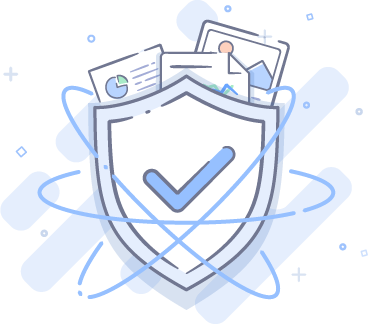
1. Aplicar filtros
En la ventana principal de la aplicación, utiliza el panel de búsqueda para encontrar los comprobantes que deseas verificar.
Puedes filtrar por tipo de comprobante, fecha, serie, folio y hasta razón social.
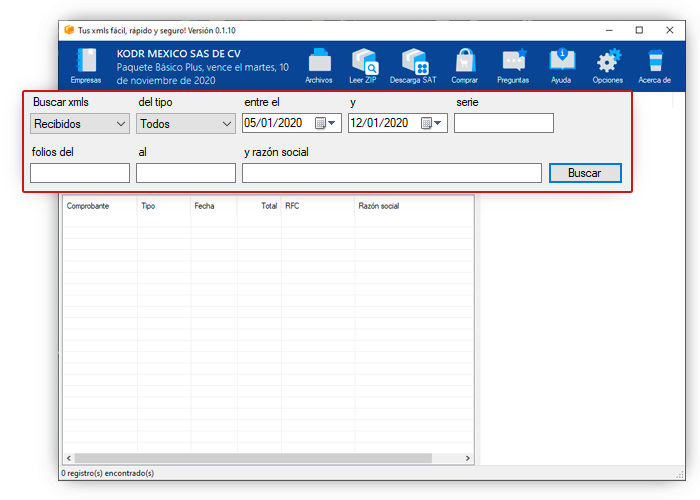
2. Selecciona los XMLs
Marca los registros que deseas verificar.
Observa que cada registro tiene una casilla a la izquierda. Da clic en las casillas que corresponden a los registros que deseas verificar.
El color gris significa que no los has verificado aún.
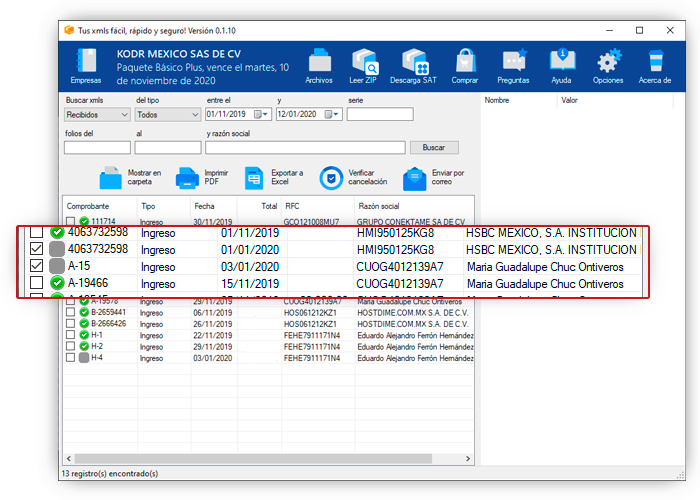
3. Verificar los comprobantes
Una vez que marcaste los comprobantes a verificar, da clic en el botón que dice “Verificar cancelación“.
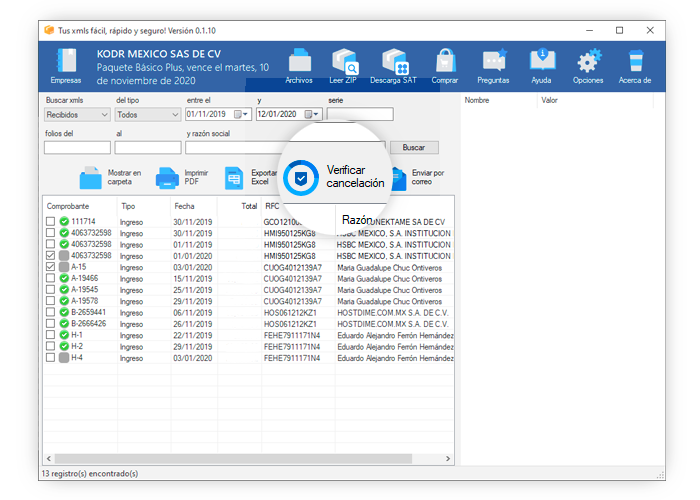
4. Comenzar la validación
El validador aparece y nos pide confirmar la verificación de los comprobantes seleccionados.
Observa que nos indica el número de comprobantes a validar. Si elegimos demasiados comprobantes, el proceso tardará un poco en completarse.
Da clic en el botón “Iniciar” para comenzar con el proceso.
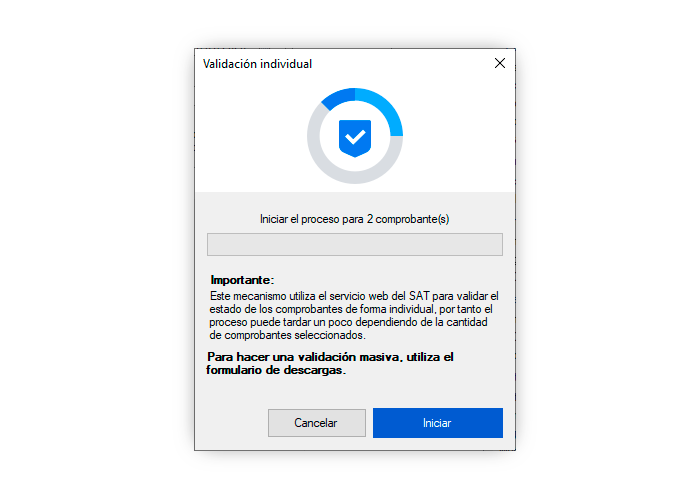
Verificar los comprobantes desde Windows
Da un doble clic en el archivo XML o bien clic derecho y elige “Abrir con Xml Seguro!“.
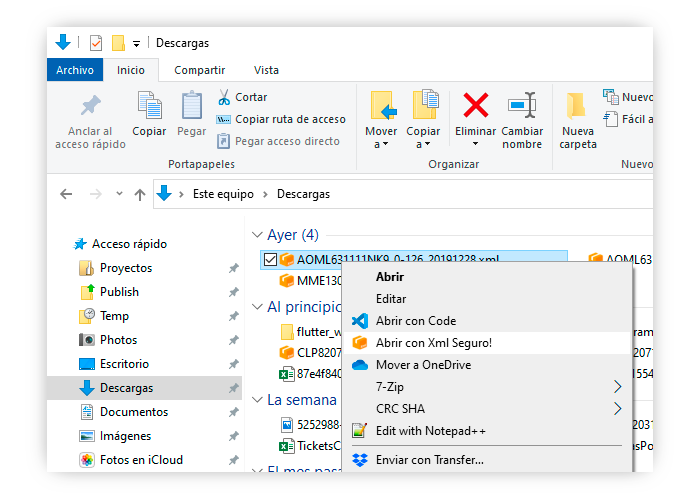
El visor de comprobantes muestra una vista preliminar del XML.
Da clic en el botón que dice “Verificar cancelación“.
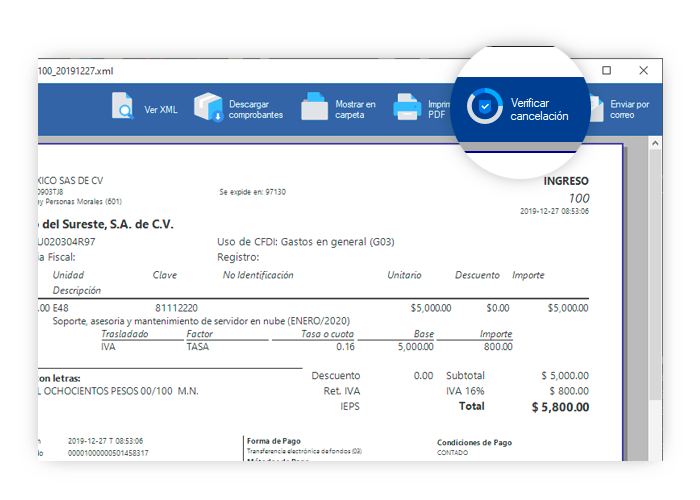
Verificar los comprobantes de forma masiva
1. Abrir el formulario de descargas
En la ventana principal de la aplicación, da clic en el botón que dice “Descarga SAT“. Lo encuentras en la barra azul (barra de herramientas).
Aparece una ventana.
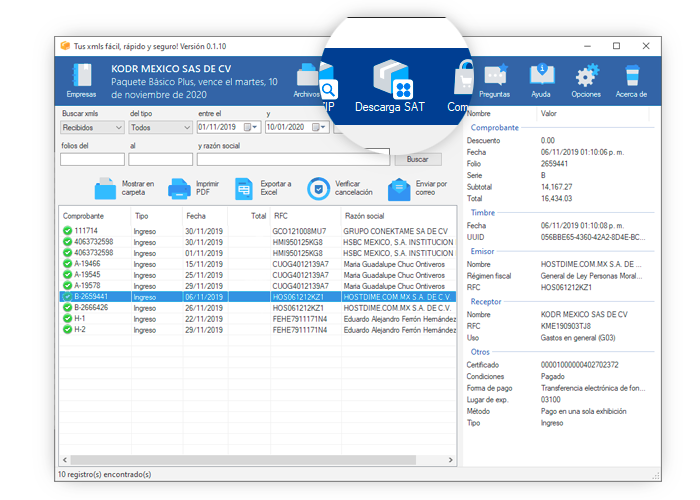
2. Crear solicitud
La validación masiva se realiza mediante una descarga de los metadatos de tus comprobantes. Esto es un listado que nos indica el total y el estado de los comprobantes.
Da clic en el botón que dice “Nueva solicitud“.
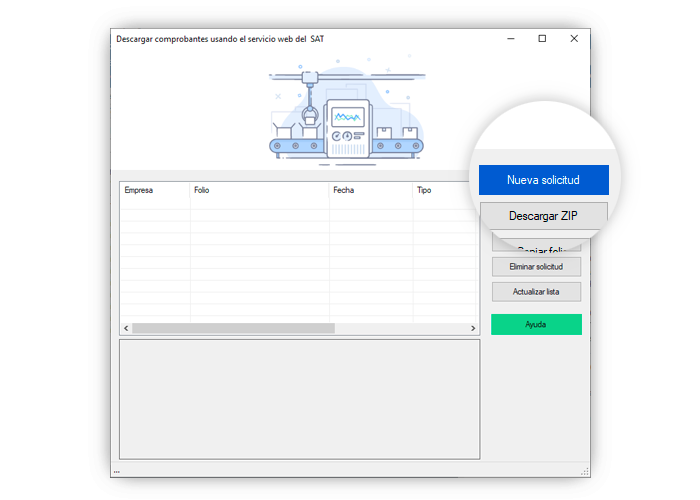
3. Descargar los metadatos
Elige en la lista “Validar mis comprobantes usando los metadatos“.
Especifica el periodo y si deseas hacerlo con tus comprobantes o los que emitieron tus proveedores.
Da clic en el botón “Enviar solicitud“.
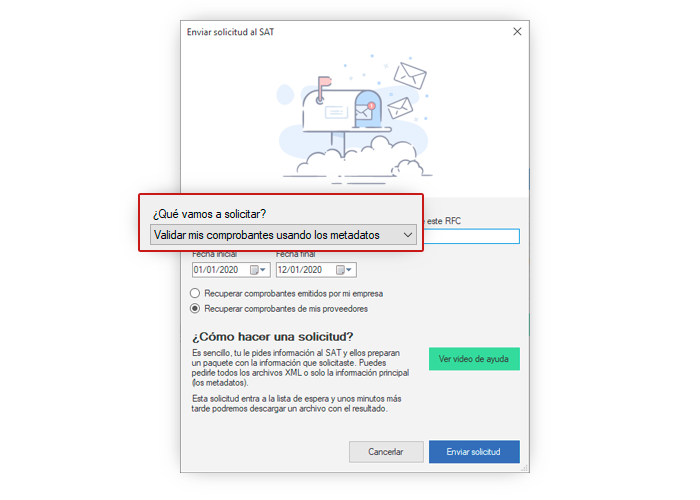
4. Esperar unos minutos
Una vez que el SAT ha recibido nuestra solicitud, se pone a trabajar en ella y nos entrega el folio que usaremos más tarde para recuperar los xmls.
Ahora lo que sigue es esperar unos minutos antes de pasar a la siguente etapa.
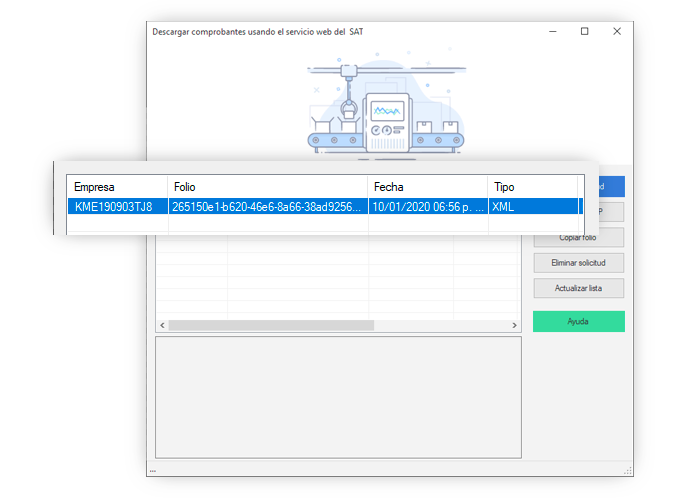
5. Seleccionar y descargar
En la lista a la izquierda, selecciona la solicitud que deseas procesar. Debe estar marcada con un color, por lo general en azul.
Da un doble clic sobre el registro, o bien da clic en el botón que dice “Descargar ZIP“. Cuando pida confirmar, da clic en “SÍ“.
Espera un poco a que se complete el proceso.
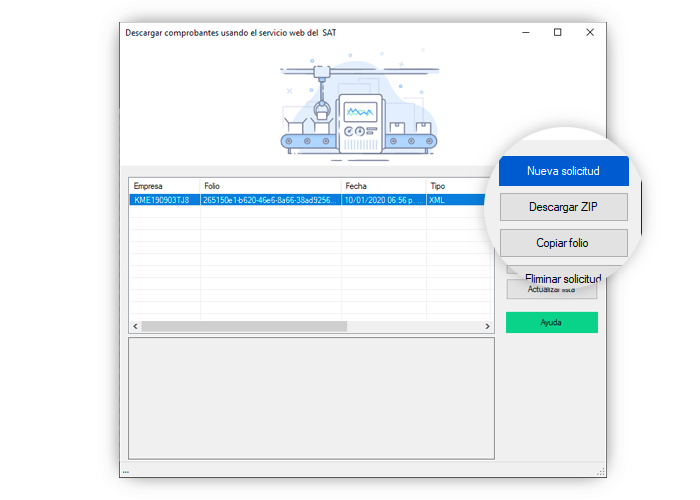
¿Cuanto tiempo tengo que esperar?
Todo depende.
Si le pediste al SAT un periodo muy amplio y sueles recibir miles de comprobantes, tendrás que esperar un poco. Ocurre que el SAT se pone a trabajar en la solicitud tan pronto la reciba y tarda unos minutos en completarla.
Si le pediste pocos comprobantes, en un minuto mas o menos debe estar listo para descargarlo.
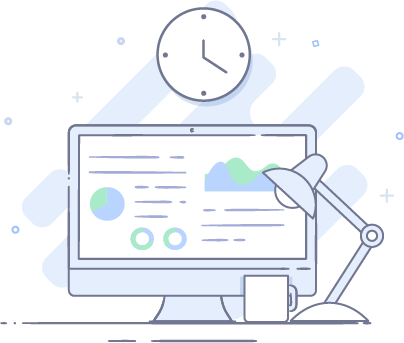
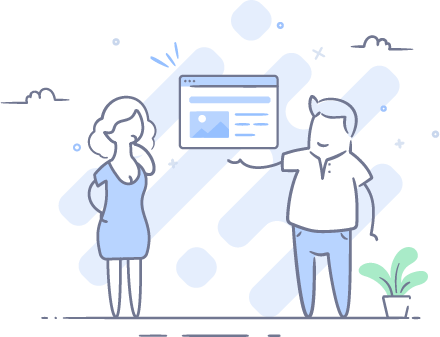
Más temprano, mejor.
Te recomendamos hacer tus descargas por la mañana, que es cuando está más desocupado el servidor del SAT.
No esperes a fin de mes para descargarlos, que es cuando más saturado se encuentra el servicio del SAT.
¿Quieres conocer más?
Da clic en el siguiente botón para regresar al centro de ayuda, donde podrás acceder a otros artículos o hacer una búsqueda.
